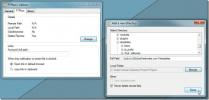Cómo tomar capturas de pantalla en una tableta Surface y una computadora portátil con pantalla táctil en Windows 10
Windows 10 viene con una herramienta de captura de pantalla incorporada que le permite capturar toda su pantalla o capturar la ventana activa en su pantalla. Las capturas de pantalla se guardan automáticamente en una carpeta Capturas de pantalla en la biblioteca Imágenes. La función funciona a la perfección hasta que intente usarla en una tableta donde no tenga nada más que el teclado en pantalla para trabajar. El teclado en pantalla, ya sea el diseño predeterminado o el diseño estándar del teclado, carece de la tecla PrntScr que se necesita para ejecutar la función de captura de pantalla. Para tomar una captura de pantalla en la tableta Surface o en una computadora portátil con pantalla táctil que está usando en modo tableta, debe usar las teclas físicas en el costado del dispositivo, al igual que un teléfono inteligente.
En una tableta Surface y en las computadoras portátiles con pantalla táctil dos en uno más populares, hay un botón de Windows en el costado o en la parte inferior de la pantalla. Es muy fácil detectarlo en Surface, pero es posible que tengas que mirar de cerca en una computadora portátil. Este botón no es el mismo que el botón de encendido y tendrá el logotipo de Windows.

Para tomar una captura de pantalla, mantenga presionado el botón de Windows y el botón para bajar el volumen. Esto funcionará en la mayoría de los casos en una computadora portátil dos en uno y siempre en una tableta Surface. Sin embargo, en algunas computadoras portátiles no funcionará y, en cambio, el Narrador se encenderá. Si ese es el caso, la función de captura de pantalla se ha vinculado al botón Windows + Subir volumen. Manténgalo presionado durante aproximadamente diez segundos para tomar una captura de pantalla completa. Mida el tiempo perfectamente para que los botones se presionen al mismo tiempo.
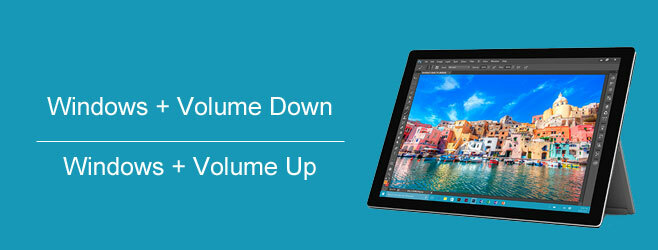
Si su computadora portátil / tableta solía tomar capturas de pantalla perfectamente con la tecla de bajar volumen de Windows + pero dejó de funcionar, pruebe el otro combo. Una actualización de Windows 10 podría haber causado que Windows + Bajar volumen dejara de funcionar o lo vinculó a una función diferente.
Buscar
Mensajes Recientes
FTPbox utiliza su servidor host para sincronizar archivos en todas las PC
A raíz de cientos de servicios basados en la nube disponibles gra...
Cómo avanzar en la desfragmentación de una carpeta en Windows 7
La desfragmentación es un fenómeno de racionalización de los datos ...
Descargue, convierta y transmita videos de más de 300 sitios web con FVD Suite
Anteriormente hemos cubierto algunos descargadores de videos, como ...